文章详情页
Win7文件打开方式错误怎么办?
浏览:8日期:2022-10-26 14:56:01
Win7文件打开方式错误是一个很常见的问题,不少用户在网上下载一些文件、文档,当要打开的时候就碰到了文件打开方式错误的提示,那么当你遇到这个问题该怎么办呢,不懂得处理的朋友赶紧来看看小编整理的以下文章内容吧!
方法/步骤:
1、点击文件,查看文件名称,发现没有扩展名称(例.Word ),选择计算机。
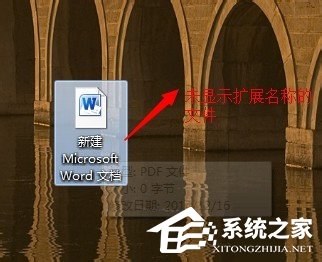

2、选择组织(Win7系统),选择文件夹和搜索选项。
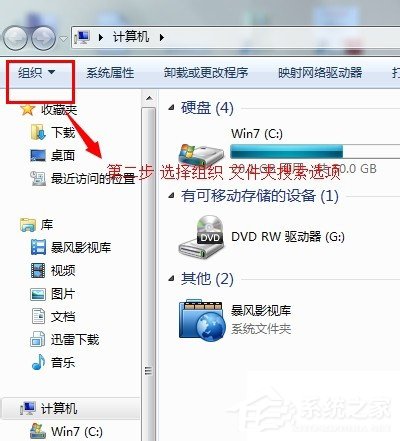
3、点击查看按钮。
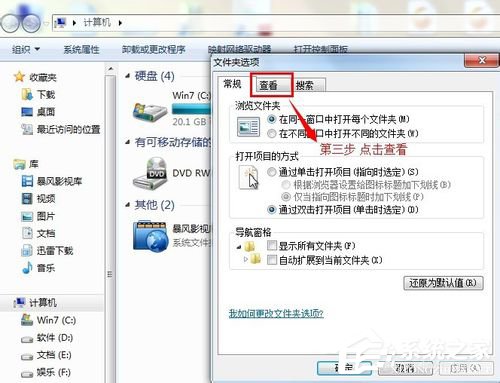
4、将菜单往下拉,找到隐藏已知文件的类型和扩展名,去掉相应的对钩,点击确定。
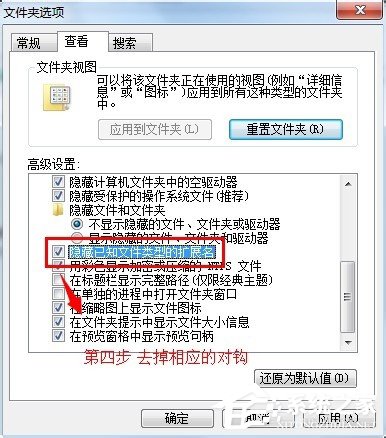
5、到这里,重新查看文件名称会发现这里的文件是.PDF格式,是一个PDF阅读文档,需要PDF阅读器才能打开,右键点击文件,选择打开方式,选择和扩展名相匹配的打开软件。(注:如果没有相应的软件,可到好吧啦网官网选择合适的软件进行安装)
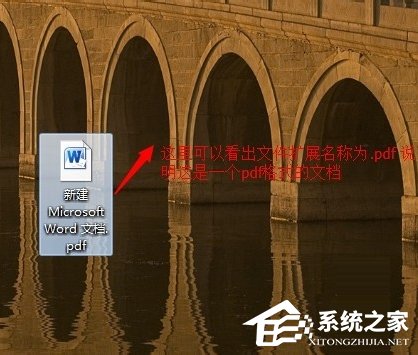
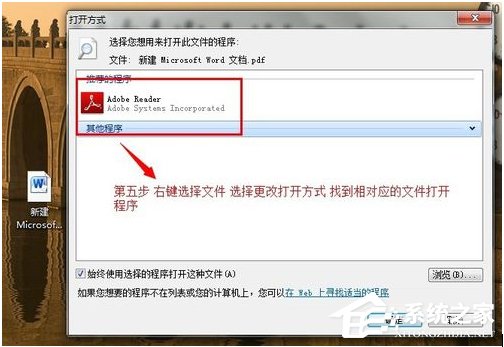
6、去掉红色框内的对钩,点击确定。
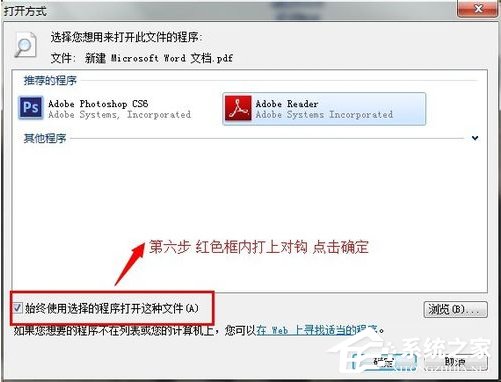
注意事项:
1、如果扩展名称你不认识,可以百度搜寻相关资料,确定是什么文件。
2、让你的电脑扩展名称显示出来,可以防止你打开隐藏的病毒程序。(.EXE可执行文件)
以上就是Win7文件打开方式错误的解决方法,方法很简单,首先我们要先查看文件的后缀名,之后根据后缀名找相应的软件打开即可。
相关文章:
排行榜

 网公网安备
网公网安备